この記事では、Androidスマホの様々なトラブルを解決することができるソフト iMobie DroidKit をレビューします。
iMobie DroidKit はスマホやパソコンに不慣れな人でもクリック数回でスマホを初期化したり、データを取り出したりすることができます。
データを取り出す場合は、Windowsのエクスプローラーの使い方などを知っておく必要がありますが、それでもその程度で十分。
さらに、スマホ側の操作は画像付きで説明しれくれます。
難しいしくみを知る必要はありません。
「中古のスマホを購入したらロックがかかっていて使えない!」なんて時にも役立ちますよ。
この記事では実際に画面ロックを解除してみたので操作などが心配な方は参考にしてください。
この記事は、メーカー様から執筆依頼(有償)をいただき書いています。
次の画像または目次をクリックすると読み飛ばしできます。
タップできるもくじ
スマホのトラブル解決ソフト iMobie DroidKit の特徴
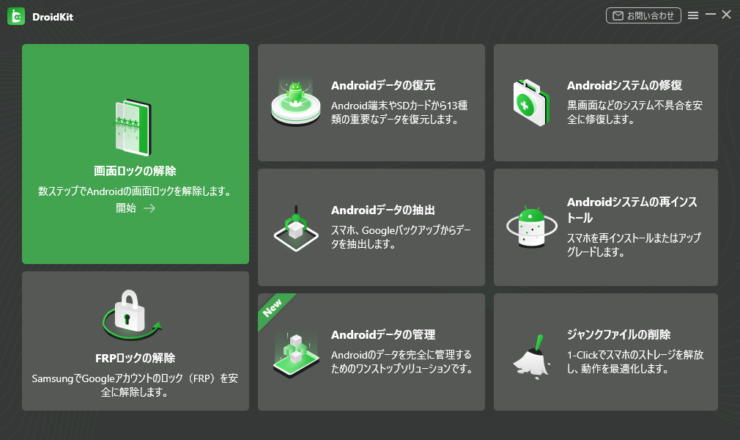
iMobie DroidKit は、Androidスマホのデータ復元や、クラッシュしたりロックされてアクセスできなくなったデバイスにアクセスできるようにする救済ソフトです。
次のことができます。
- 画面ロック解除
- FRPロックの解除
- Androidデータの復元(バックアップなしで失われたデータを回復)
- Androidデータの抽出(壊れたデバイスからデータを抽出)
- Androidシステムの修復
- Androidデータの管理
- Androidシステムの再インストール
- ジャンクファイルの削除
iMobie DroidKit レビュー
今回は iMobie DroidKit で画面ロックの解除をやってみました。
画面ロック解除
iMobie DroidKit を起動し「画面ロックの解除」を選択します。
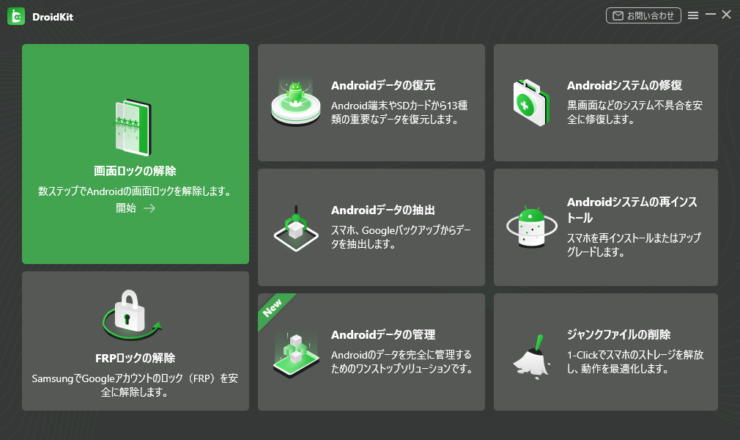
「画面ロックの解除」画面が表示されます。
画面の説明に従い、スマホをUSBケーブルでパソコンに接続し「開始」ボタンをクリックします。
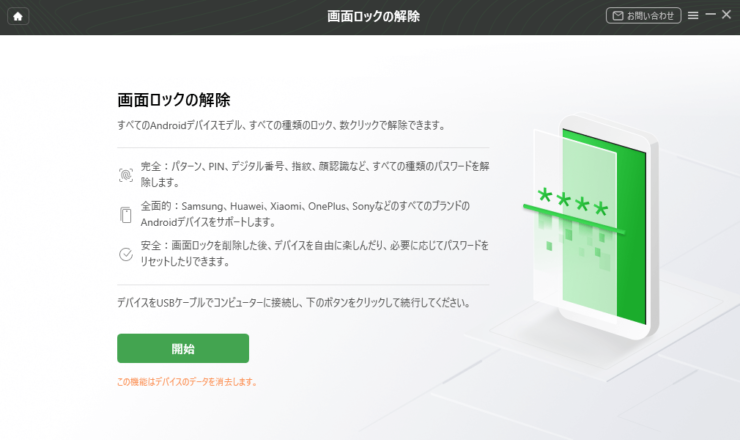

「デバイスの構成ファイルが準備されました」と表示されます。
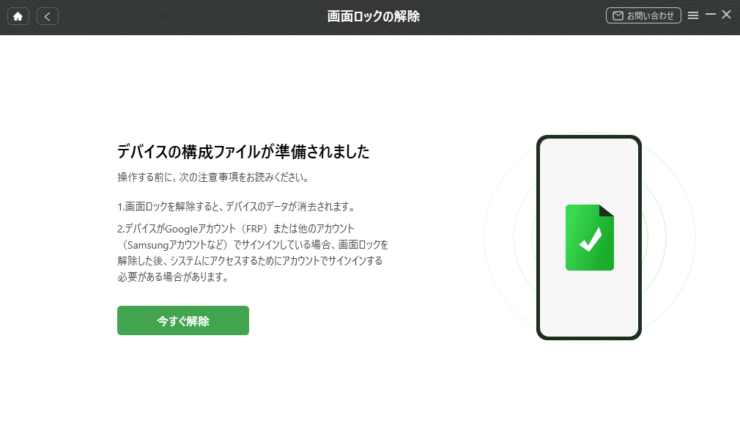
解除に当り注意点は下記2点です。
- 画面ロックを解除すると、デバイスのデータが消去される。
- 画面ロックを解除した後、システムにアクセスするためにアカウントでサインインする必要がある場合がある。

パピックス
要するにスマホが初期状態になるってことだね。
画面ロックが解除できない場合は初期状態になろうがやるしかないですね。
「今すぐ解除」をクリックします。
画面ロックの解除手順が表示されます。
手順に従い作業を進めていきます。

パピックス
私の場合、スマホで3、4が表示されず、2から5へ飛びました。
スマホ側の操作は英語ですが、手順に沿うだけでいいので簡単です。
無事画面ロックが解除され、起動することができました。

iMobie DroidKit の気になったところ・良かったところ
iMobie DroidKit の気になったところ・良かったところをまとめました。
- 使用頻度が少ないが価格が少し高い。
- 全体的に操作がわかりやすくパソコンが苦手でも安心。
- 接続した機種の手順を説明してくれる。
- スマホ側の操作は画像付きで説明してくれるのでその通り進めるだけで完了する。
スマホの不具合は多くても年数回程度、これに対して「Full Toolkit 年間プラン」が定価29,480円。
念のために購入するにはちょっと高く感じます。
すべての機能が必要なら「Full Toolkit 年間プラン」を購入するのがおすすめですが、機能毎に購入することができるので、必要な時に必要な機能を購入するのが個人的にはおすすめです。
操作はパソコン初心者でも使えるレベルでとてもわかりやすかったです。
iMobie DroidKit の動作環境
iMobie DroidKit の動作環境は次の通りです。
対応デバイス
| 項目 | 説明 |
|---|---|
| Android | Android 5.0 以上 |
パソコンの動作スペック
| 項目 | 説明 |
|---|---|
| Windows OS | Windows 11, 10, 8, 7, Vista(32bit & 64bit) |
| プロセッサ(CPU) | Pentium IV 2.4 GHz 以上 |
| RAM | 512 MB以上 |
| インストールに必要なドライブの空き容量 | 100 MB以上 |
最新情報は公式サイトでご確認ください。
iMobie DroidKit 無料版と有料版の比較
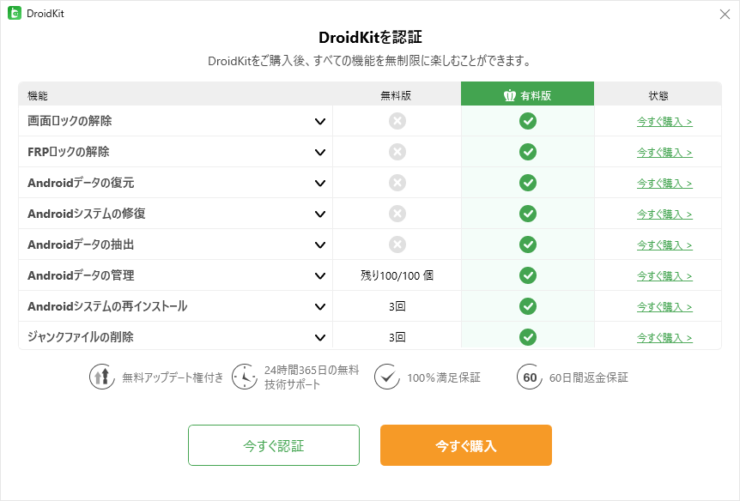
iMobie DroidKit は無料版と有料版があります。
違いは次の通りです。
| 機能 | 項目 | 無料版 | 有料版 |
|---|---|---|---|
| データ復元 | デバイスのデータをスキャン | ✔ | ✔ |
| デバイスのデータをプレビュー | ✔ | ✔ | |
| デバイスのデータを復元 | × | ✔ | |
| データ抽出 | Googleのデータをダウンロード | ✔ | ✔ |
| Google/SIMカードのデータをプレビュー | ✔ | ✔ | |
| Google/SIMカードのデータを抽出 | × | ✔ | |
| クラッシュしたデバイスからデータを抽出 | × | ✔ | |
| 画面ロックの削除 | デバイスマッチング | ✔ | ✔ |
| 画面ロックの削除 | × | ✔ | |
| システム不具合の修正 | パッケージをダウンロード | ✔ | ✔ |
| システム不具合の修正 | × | ✔ | |
| FRPロックのバイパス | デバイスマッチング | ✔ | ✔ |
| FRPロックのバイパス | × | ✔ | |
| OSの再インストール/アップグレード | ファームウェアと自動一致する | ✔ | ✔ |
| ファームウェアパッケージをダウンロード | ✔ | ✔ | |
| OSの再インストール・アップグレード | 3回 | 無制限 | |
| システムジャンクの削除 | システムをスキャン | ✔ | ✔ |
| ジャンクファイルを見つけ出す | ✔ | ✔ | |
| システムジャンクを削除 | 3回 | 無制限 |
有料版の価格や最新情報については公式サイトでご確認ください。
まとめ
この記事では、Androidスマホの様々なトラブルを解決することができるソフト iMobie DroidKit をレビューしました。
実際に画面ロックの解除を行ってみましたが、iMobie DroidKit の操作についてはクリックのみで完了しました。
スマホ側の操作も画像とテキストで説明が表示されるので、慣れていなくても問題ありません。
iMobie DroidKit の価格については、もしもの時のために購入するには少し高いので、必要になったときに必要な機能のみ購入するのがおすすめです。
安く購入できることもあるので価格については公式サイトをご確認下さい。
iMobie DroidKit は写真なども復元できますよ。
気になる方はこちらも参考にして下さい。






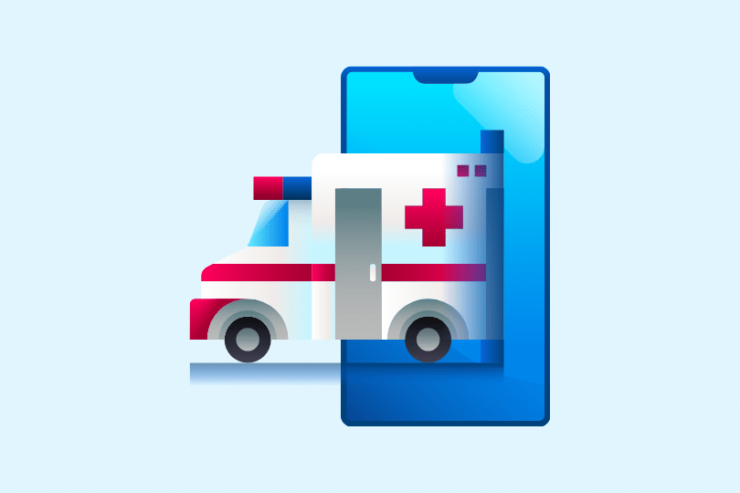
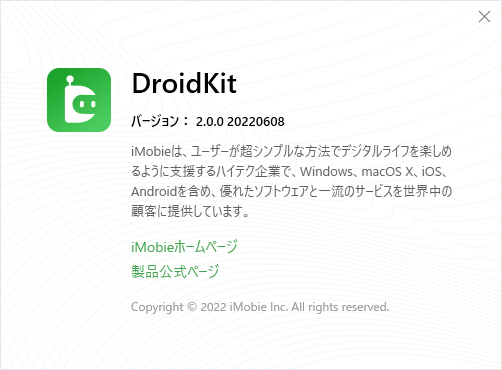
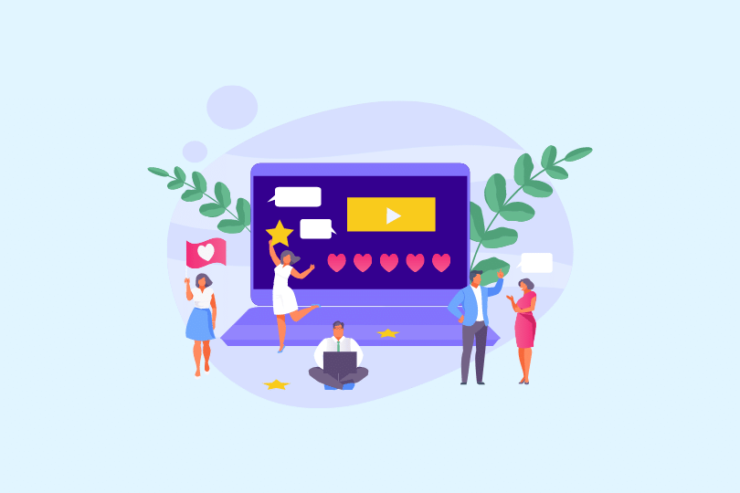

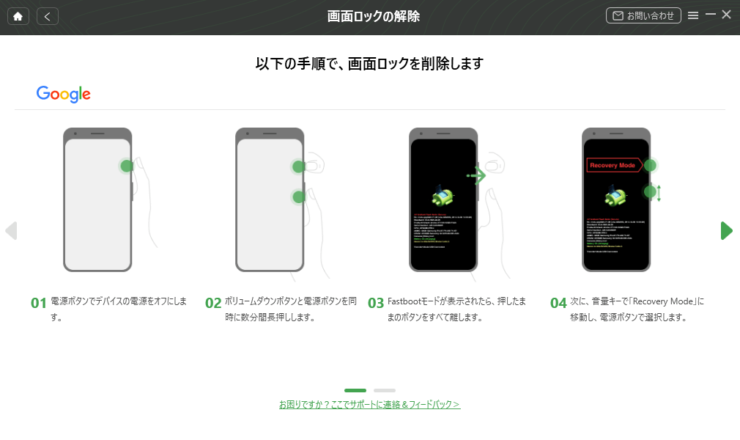
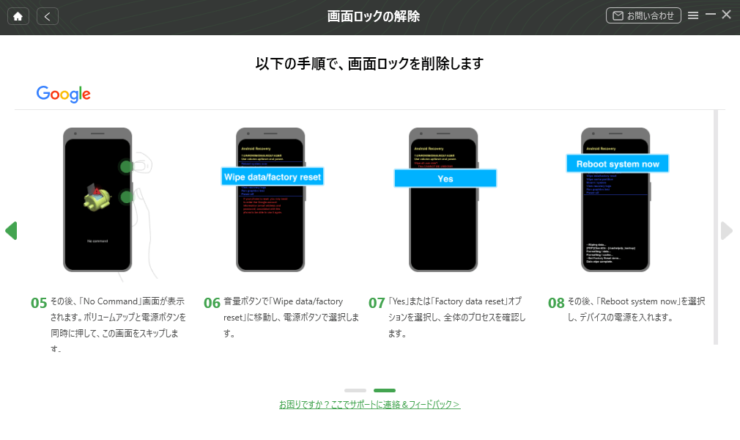
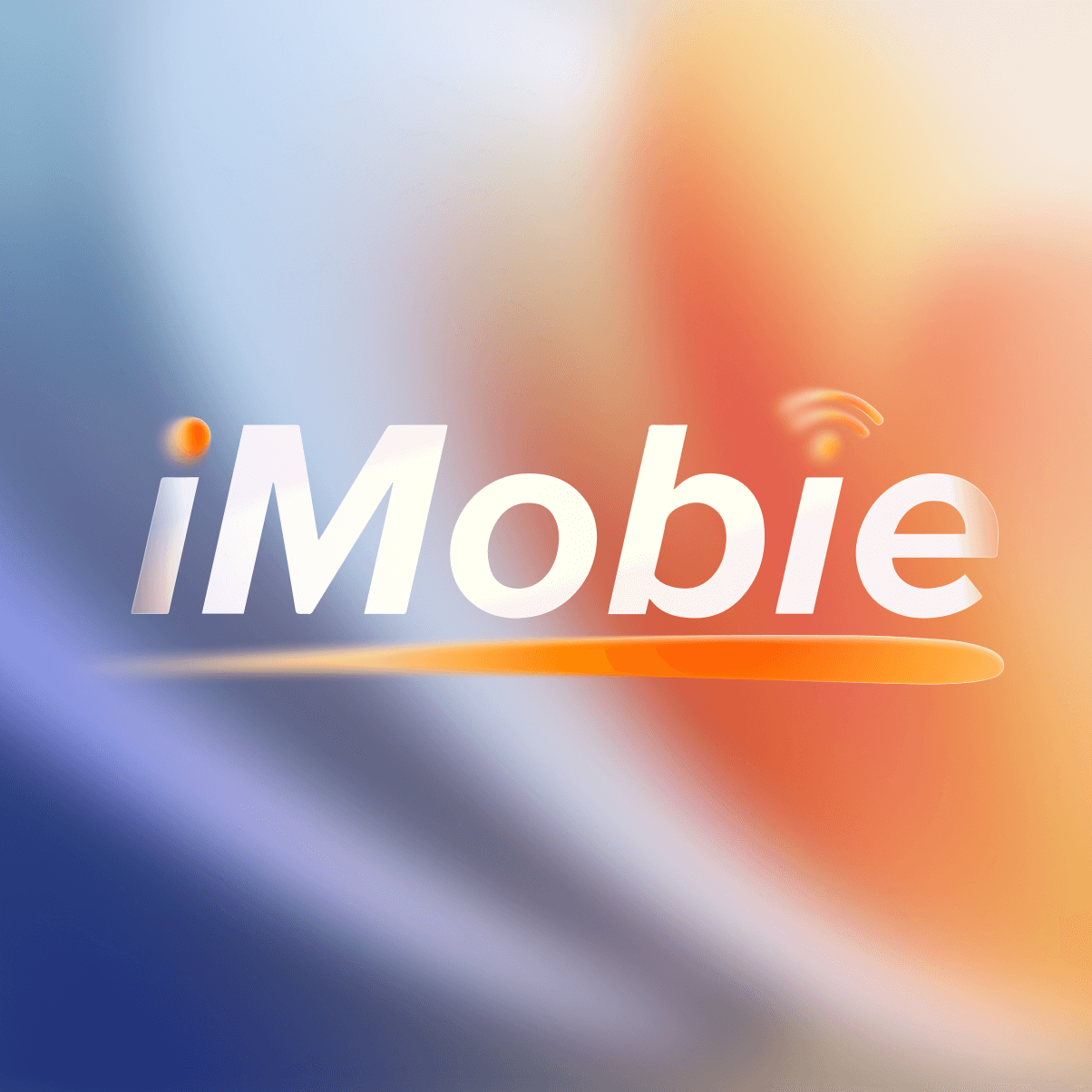
1 件のコメント
docomoのXperia ZX2 premiumですが、ホーム画面でフリーズし強制電源を切り強制再起動使用した所電源が入らなく成りました。作動する事出来ますか。宜しくお願いします。